经常有朋友抱怨:WPS意外关闭 , 半天的工作都白做了!其实只要开启【自动备份】 , 即使是几天前的文档 , 也能轻松恢复!

文章插图
1、应用市场:
首先 , 打开WPS , 单击左上角【首页】 , 并选中左下角【应用】按钮;
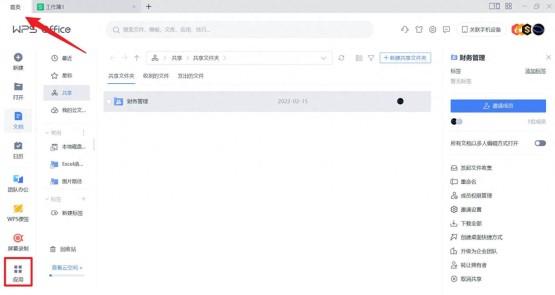
文章插图
2、备份中心:
【wps数据恢复方法步骤 wps没保存关闭了怎么恢复数据】弹出【应用市场】对话框后 , 搜索:备份 , 并进入【备份中心】;
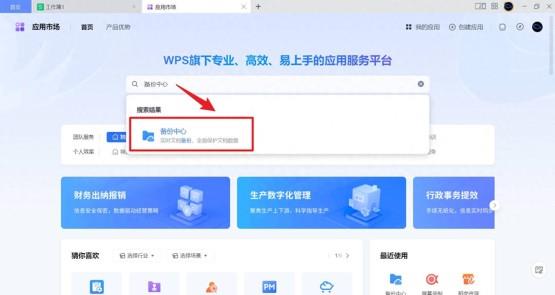
文章插图
3、本地备份:
在【本地备份】选项卡 , 我们会看到:近期打开文档的【备份文件】 , 右侧还有不同的备份时间 , 双击文档 , 就能一键恢复数据了!
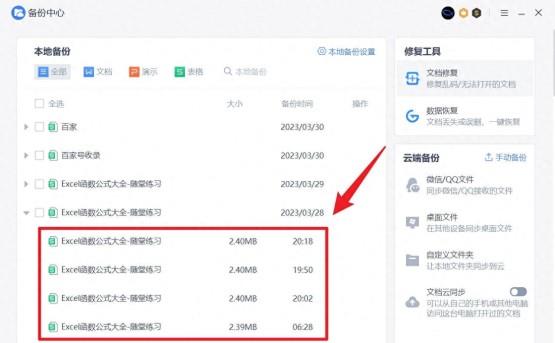
文章插图
自动备份怎么设置?
很多朋友都用WPS , 为什么自己的【备份中心】 , 没有备份文件呢?这是因为没有开启:自动备份设置!
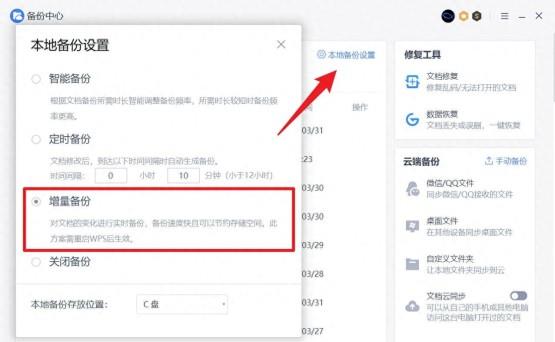
文章插图
在【备份中心】对话框 , 单击右上角【本地备份设置】 , 并勾选【增量备份】就行了!
【智能备份】的备份频率较高 , 如果电脑配置不高 , 可能导致电脑卡顿;
我们也可以选择:【定时备份】 , 手动设定备份间隔;
如果想关闭这个功能 , 只需要勾选【关闭备份】就可以了!
- 手机智慧识屏设置方法 华为识物功能怎么开启
- 电脑桌面怎么调整大小比例 电脑界面放大和缩小方法
- 泳镜起雾如何处理小妙招 防止游泳眼镜起雾简单方法
- 新房去甲醛最有效最科学的方法 教你6个快速去甲醛的方法
- OSPF被动接口配置方法 如何配置OSPF被动接口
- 网站服务器出错的原因分析和解决方法
- 改进DR/BDR选举机制的方法 DR/BDR选举机制如何改进
- 桃子如何保存?桃子的储存方法
- 关于手机连电视的最简单方法 手机连电视投屏怎么弄
- 不用酸奶机自制酸奶的方法有哪些
